MATFB
Well-Known Member
سلام به همه دوستان 
اینهم یه آموزش جدید

خوب حالا بریم سراغ آموزش
سند جدیدی به اندازه 1200×1920 وبا رزولیشن 72 بسازید و رنگ آن را سیاه کنید
لایه جدیدی بسازید و ابزار براش را انتخاب کنید وبراشی را که در تصویر می بینید را انتخاب کنید و رنگ آن را به #0E77FF و opacity را به 15 درصد تغییر بدین و مثل تصویر زیر عمل کنید

.jpg)
ابزار Pen Tool (P) را انتخاب کنید و قسمت Convert Point Tool را فعال کنید و با استفاده از کد رنگ #A9F094 شکل زیر را طراحی کنید
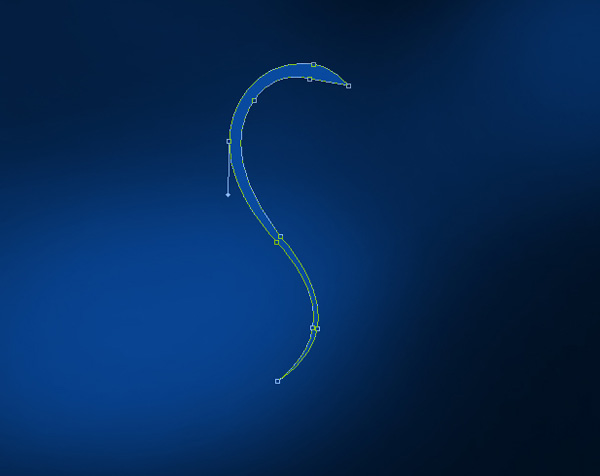
به قسمت Layer > Layer Style > Gradient Overlay رفته و تنظیمات زیر را انجام دهید
.jpg)
.jpg)
.jpg)
.jpg)
دوباره ابزار Pen Tool (P) را انتخاب کنید و قسمت Convert Point Tool را فعال کنید و با استفاده از کد رنگ قبلی شکل زیر را طراحی کنید
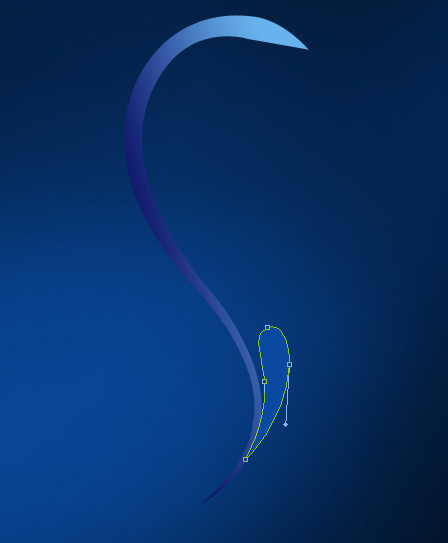
به قسمت Layer > Layer Style > Gradient Overlay رفته و تنظیمات زیر را انجام دهید
.jpg)
.jpg)
.jpg)
حالا به استفاده از همین ابزار شکل زیر را طراحی کنید
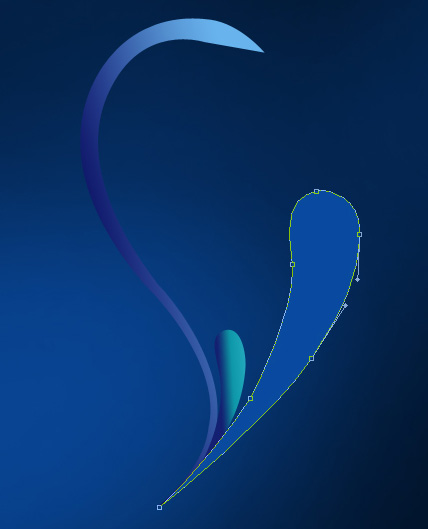
.jpg)
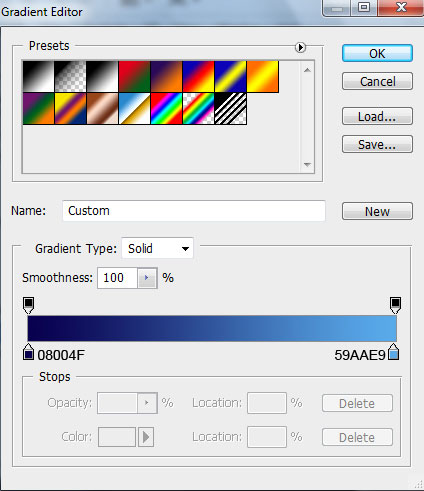
.jpg)
ابزار Ellipse Tool را انتخاب کنید و شکل زیر را طراحی کنید
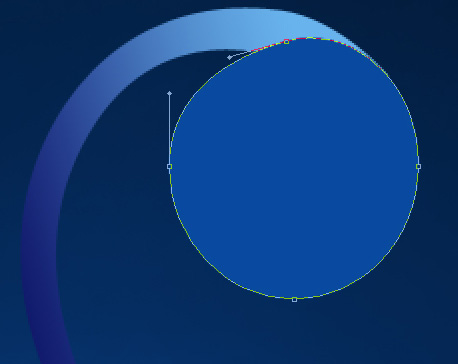
به قسمت Layer > Layer Style > Gradient Overlay رفته و تنظیمات زیر را انجام دهید
.jpg)
.jpg)
.jpg)
دوباره ابزار Pen Tool را انتخاب کنید و قسمت Convert Point Tool را فعال کنید سپس شکل های زیر را طراحی کنید و تنظیمات مربوط به Gradient Overlay را انجام دهید
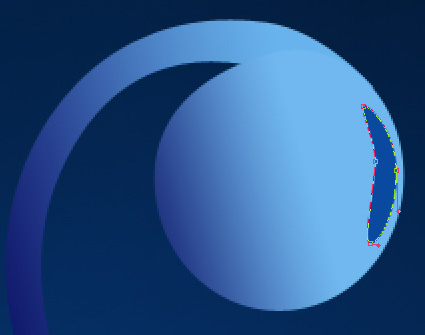
.jpg)
.jpg)
.jpg)
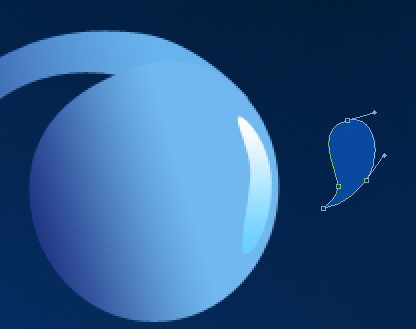
.jpg)
.jpg)
.jpg)
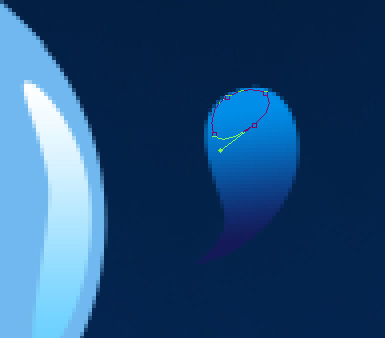
.jpg)
.jpg)
.jpg)
حال تمامی این لایه ها را در یک گروه قرار دهید و لایه های این گروه را انتخاب کنید و کلید Ctrl + E را بزنید
سپس کلید های Ctrl + T را بزنید و اندازه آن را کوچیک کنید تا مثل تصویر زیر بشه

مد این لایه را به Exclusion تغییر بدین

یه کپی از این لایه بگیرید و مد این لایه را به Overlay تغییر بدین و طرز قرار گرفتن این لایه را مثل تصویر زیر کنید
از لایه اول دوباره کپی بگیرید و طرز قرار گرفتن این لایه جدید را مثل تصویر زیر کنید

دوباره از این لایه کپی بگیرید و مد این لایه را به Hard Light تغییر بدین و طرز قرار گرفتن این لایه را مثل تصویر زیر کنید

از لایه قبلی کپی بگیرید و مثل تصویر زیر عمل کنید

از لایه هایی که دارید کپی بگیرید و تصویر خود را مثل تصویر زیر کنید



لایه جدیدی بسازید و ابزار براش را انتخاب کنید و براشی را که در تصویر می بینید را انتخاب کنید و رنگ آن را به #41A8DC تغییر بدین و مثل تصویر زیر عمل کنید
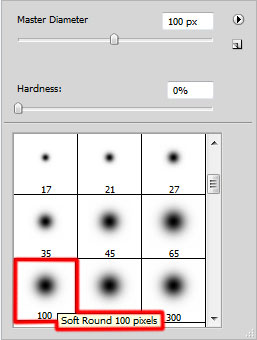
.jpg)
سپس با استفاده از ابزار Smudge Tool ® تصویر را مثل تصویر زیر کنید

Fill این لایه را به صفر درصد تغییر بدین و مد این لایه را به Linear Dodge تغییر بدین

لایه جدیدی بسازید و براش قبلی را انتخاب کنید و رنگ آن را به #F0A7D3 تغییر بدین و تصویر خود را مثل تصویر زیر کنید
Opacity را به 10 درصد تغییر بدین
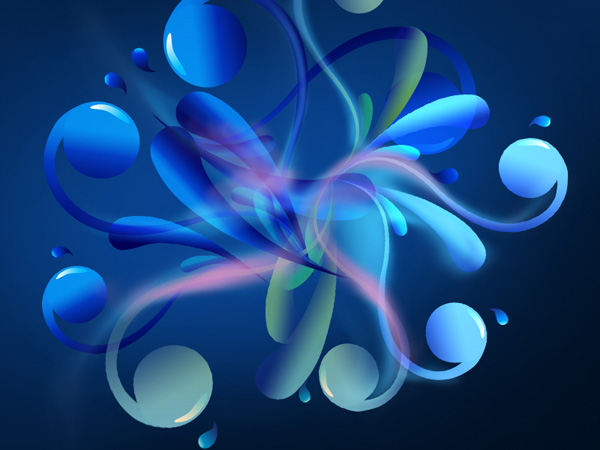
لایه جدیدی را بسازید و براشی را که در تصویر زیر می بینید را انتخاب کنید و رنگ آن را به #A8D196 تغییر بدین و مثل تصویرزیر عمل کنید
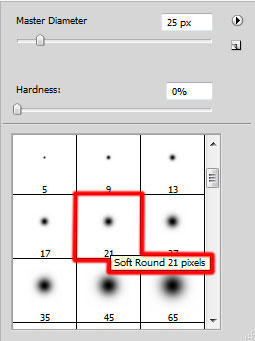
.jpg)
این براش را دانلود کنید و آن را در فتوشاپ لود کنید ولایه جدیدی به نام Floral_vector_2 بسازید و براشی را که در تصویر می بینید را انتخاب کنید و رنگ آن را سفید کنید و مثل تصویر زیر عمل کنید
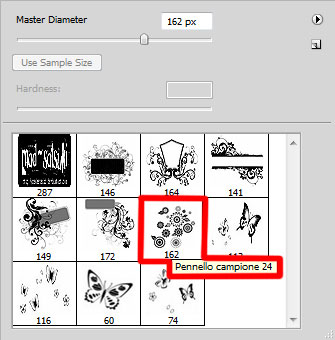
.jpg)
Fill این لایه را به 65 درصد و مد را به Overlay تغییر بدین

لایه جدیدی بسازید و براشی را که در تصویر می بیند را انتخاب کنید و رنگ آن را سفید کنید ومثل تصویر زیر عمل کنید
دوباره لایه جدیدی بسازید و براشی را که در تصویر می بیند را انتخاب کنید و رنگ آن را سفید کنید ومثل تصویر زیر عمل کنید
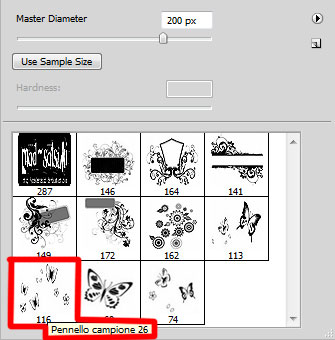
.jpg)
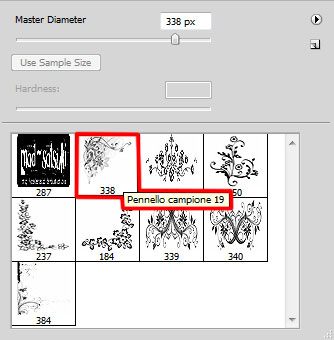
.jpg)
و مد را به Overlay تغییر بدین
به قسمت Layer> Layer Style > Inner Glow رفته و تنظیمات زیر را انجام دهید
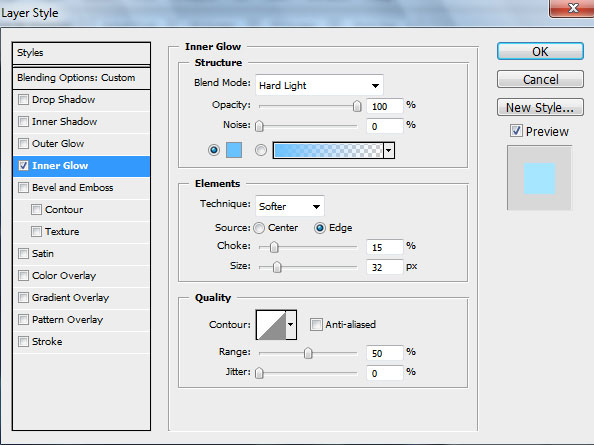
.jpg)
لایه جدیدی بسازید و براشی را که در تصویر می بینید را انتخاب کنید و رنگ آن را سفید کنید ومثل تصویر زیر عمل کنید. سپس ابزار Smudge Tool ® را انتخاب کنید وقسمت هایی را که در تصویر مشخص شده را تغییر بدین و Opacity را به 10 درصد تغییر بدین
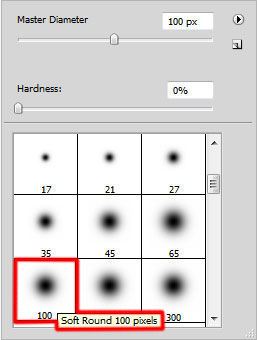
.jpg)
.jpg)
مد این لایه را به Soft Light تغییر بدین.

حالا لایه Floral_vector_2 را انتخاب کنید و از آن کپی بگیرید و تصویر رو مثل تصویر زیر کنید

لایه جدیدی بسازید و ابزار براش را با رنگ سفید انتخاب کنید
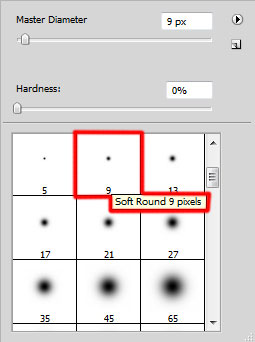
و تصویر خود را مثل تصویر زیر کنید
.jpg)
ماسکی به این لایه اضاف کنید و رنگ آن را به سیاه و Opacity را به 20 درصد تغییر بدین
براش زیر را انتخاب کنید و تصویر را مثل تصویر زیر تغییر بدین.
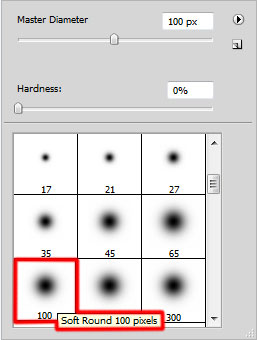
.jpg)
بر روی Create new fill or adjustment layer>Curves کلید کنید و تنظیمات زیر را انجام دهید
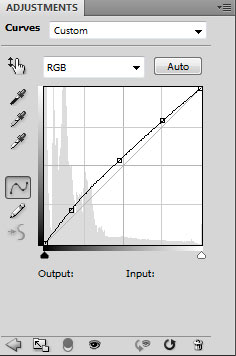
اینهم از تصویر شما

امیدوارم که از این آموزش لذت برده باشید و خسته نشده باشید
منتظر آموزشهای بعدی باشید
منبع: http://www.adobetutorialz.com

اینهم یه آموزش جدید

خوب حالا بریم سراغ آموزش
سند جدیدی به اندازه 1200×1920 وبا رزولیشن 72 بسازید و رنگ آن را سیاه کنید
لایه جدیدی بسازید و ابزار براش را انتخاب کنید وبراشی را که در تصویر می بینید را انتخاب کنید و رنگ آن را به #0E77FF و opacity را به 15 درصد تغییر بدین و مثل تصویر زیر عمل کنید

.jpg)
ابزار Pen Tool (P) را انتخاب کنید و قسمت Convert Point Tool را فعال کنید و با استفاده از کد رنگ #A9F094 شکل زیر را طراحی کنید
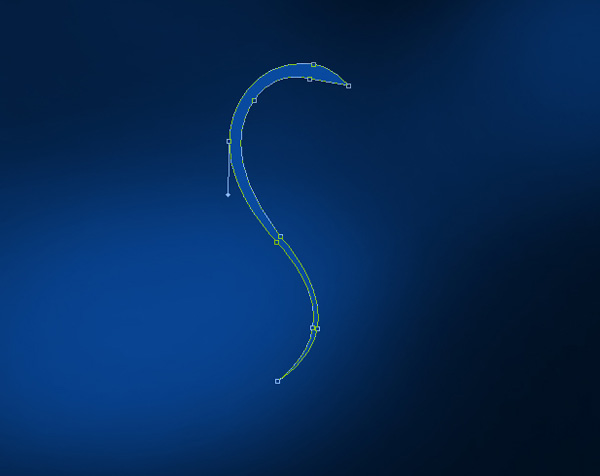
به قسمت Layer > Layer Style > Gradient Overlay رفته و تنظیمات زیر را انجام دهید
.jpg)
.jpg)
.jpg)
.jpg)
دوباره ابزار Pen Tool (P) را انتخاب کنید و قسمت Convert Point Tool را فعال کنید و با استفاده از کد رنگ قبلی شکل زیر را طراحی کنید
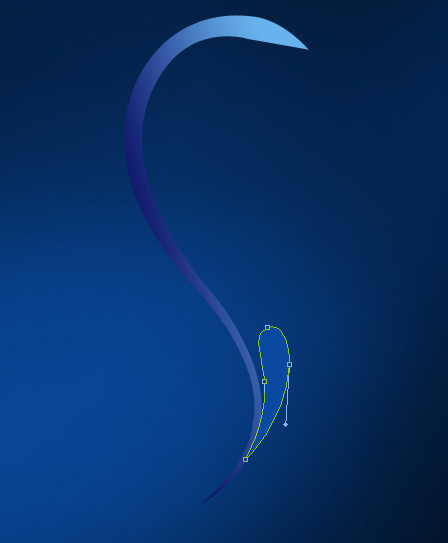
به قسمت Layer > Layer Style > Gradient Overlay رفته و تنظیمات زیر را انجام دهید
.jpg)
.jpg)
.jpg)
حالا به استفاده از همین ابزار شکل زیر را طراحی کنید
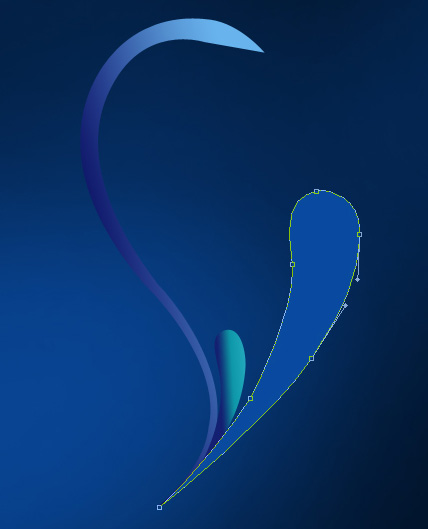
.jpg)
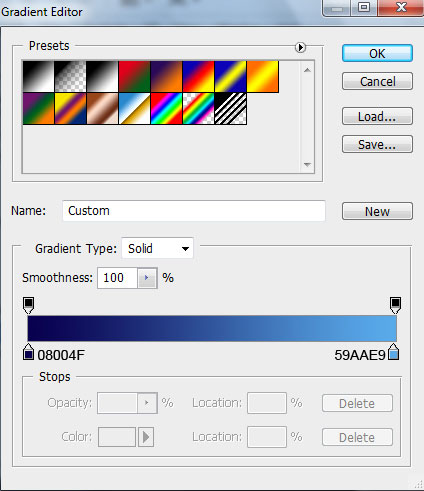
.jpg)
ابزار Ellipse Tool را انتخاب کنید و شکل زیر را طراحی کنید
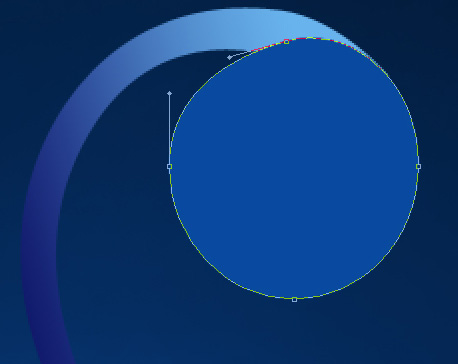
به قسمت Layer > Layer Style > Gradient Overlay رفته و تنظیمات زیر را انجام دهید
.jpg)
.jpg)
.jpg)
دوباره ابزار Pen Tool را انتخاب کنید و قسمت Convert Point Tool را فعال کنید سپس شکل های زیر را طراحی کنید و تنظیمات مربوط به Gradient Overlay را انجام دهید
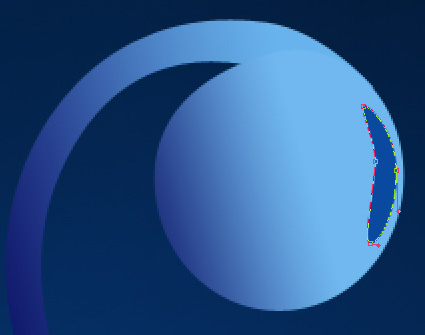
.jpg)
.jpg)
.jpg)
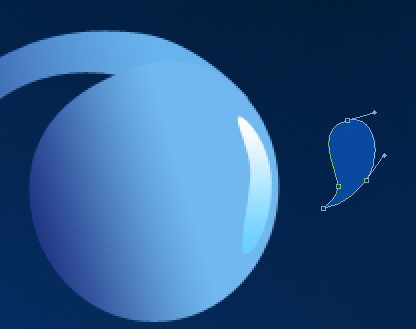
.jpg)
.jpg)
.jpg)
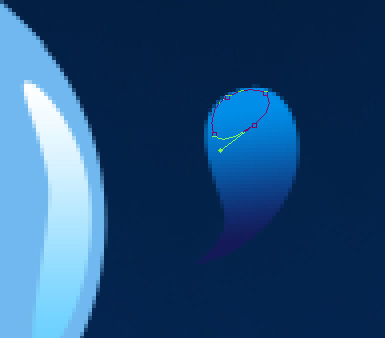
.jpg)
.jpg)
.jpg)
حال تمامی این لایه ها را در یک گروه قرار دهید و لایه های این گروه را انتخاب کنید و کلید Ctrl + E را بزنید
سپس کلید های Ctrl + T را بزنید و اندازه آن را کوچیک کنید تا مثل تصویر زیر بشه

مد این لایه را به Exclusion تغییر بدین

یه کپی از این لایه بگیرید و مد این لایه را به Overlay تغییر بدین و طرز قرار گرفتن این لایه را مثل تصویر زیر کنید
از لایه اول دوباره کپی بگیرید و طرز قرار گرفتن این لایه جدید را مثل تصویر زیر کنید

دوباره از این لایه کپی بگیرید و مد این لایه را به Hard Light تغییر بدین و طرز قرار گرفتن این لایه را مثل تصویر زیر کنید

از لایه قبلی کپی بگیرید و مثل تصویر زیر عمل کنید

از لایه هایی که دارید کپی بگیرید و تصویر خود را مثل تصویر زیر کنید



لایه جدیدی بسازید و ابزار براش را انتخاب کنید و براشی را که در تصویر می بینید را انتخاب کنید و رنگ آن را به #41A8DC تغییر بدین و مثل تصویر زیر عمل کنید
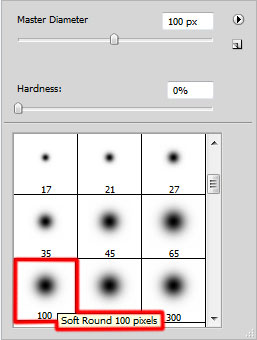
.jpg)
سپس با استفاده از ابزار Smudge Tool ® تصویر را مثل تصویر زیر کنید

Fill این لایه را به صفر درصد تغییر بدین و مد این لایه را به Linear Dodge تغییر بدین

لایه جدیدی بسازید و براش قبلی را انتخاب کنید و رنگ آن را به #F0A7D3 تغییر بدین و تصویر خود را مثل تصویر زیر کنید
Opacity را به 10 درصد تغییر بدین
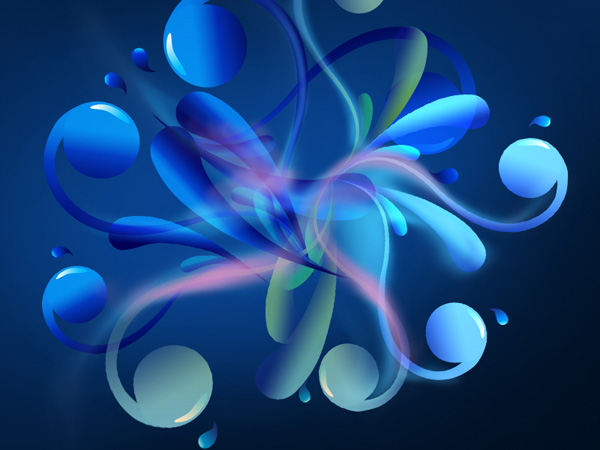
لایه جدیدی را بسازید و براشی را که در تصویر زیر می بینید را انتخاب کنید و رنگ آن را به #A8D196 تغییر بدین و مثل تصویرزیر عمل کنید
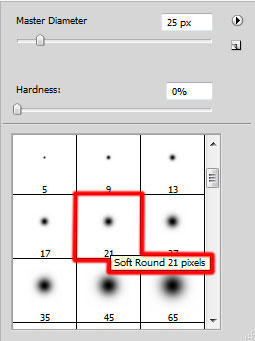
.jpg)
این براش را دانلود کنید و آن را در فتوشاپ لود کنید ولایه جدیدی به نام Floral_vector_2 بسازید و براشی را که در تصویر می بینید را انتخاب کنید و رنگ آن را سفید کنید و مثل تصویر زیر عمل کنید
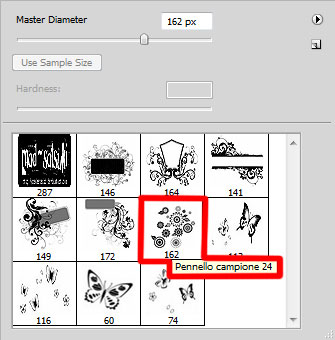
.jpg)
Fill این لایه را به 65 درصد و مد را به Overlay تغییر بدین

لایه جدیدی بسازید و براشی را که در تصویر می بیند را انتخاب کنید و رنگ آن را سفید کنید ومثل تصویر زیر عمل کنید
دوباره لایه جدیدی بسازید و براشی را که در تصویر می بیند را انتخاب کنید و رنگ آن را سفید کنید ومثل تصویر زیر عمل کنید
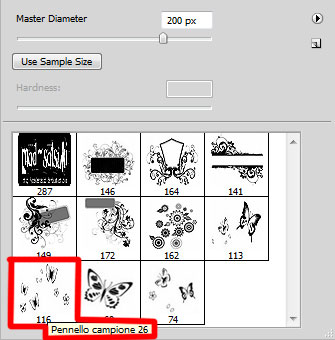
.jpg)
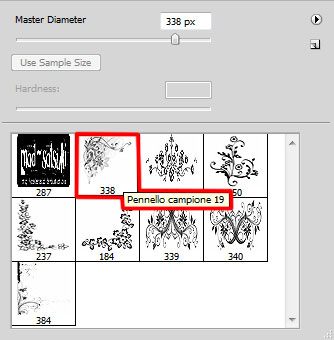
.jpg)
و مد را به Overlay تغییر بدین
به قسمت Layer> Layer Style > Inner Glow رفته و تنظیمات زیر را انجام دهید
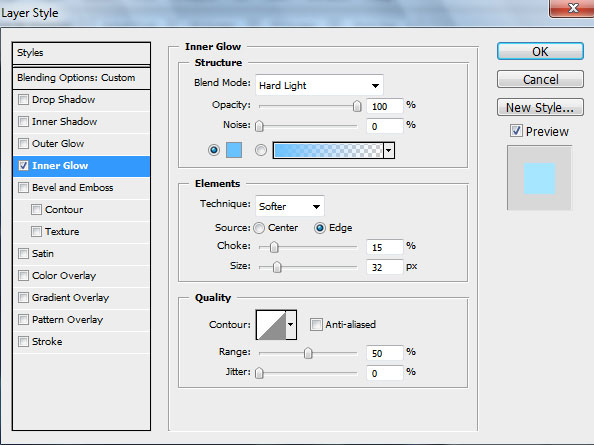
.jpg)
لایه جدیدی بسازید و براشی را که در تصویر می بینید را انتخاب کنید و رنگ آن را سفید کنید ومثل تصویر زیر عمل کنید. سپس ابزار Smudge Tool ® را انتخاب کنید وقسمت هایی را که در تصویر مشخص شده را تغییر بدین و Opacity را به 10 درصد تغییر بدین
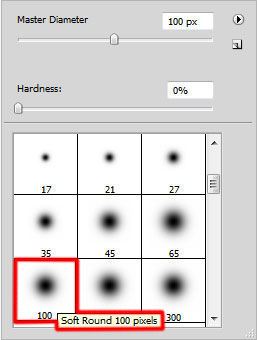
.jpg)
.jpg)
مد این لایه را به Soft Light تغییر بدین.

حالا لایه Floral_vector_2 را انتخاب کنید و از آن کپی بگیرید و تصویر رو مثل تصویر زیر کنید

لایه جدیدی بسازید و ابزار براش را با رنگ سفید انتخاب کنید
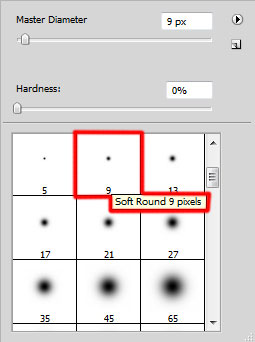
و تصویر خود را مثل تصویر زیر کنید
.jpg)
ماسکی به این لایه اضاف کنید و رنگ آن را به سیاه و Opacity را به 20 درصد تغییر بدین
براش زیر را انتخاب کنید و تصویر را مثل تصویر زیر تغییر بدین.
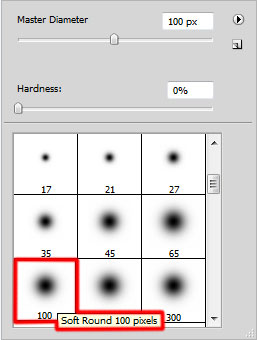
.jpg)
بر روی Create new fill or adjustment layer>Curves کلید کنید و تنظیمات زیر را انجام دهید
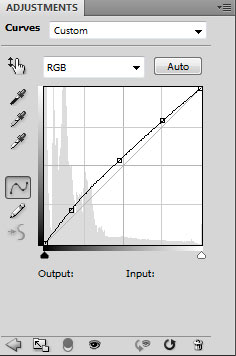
اینهم از تصویر شما

امیدوارم که از این آموزش لذت برده باشید و خسته نشده باشید
منتظر آموزشهای بعدی باشید
منبع: http://www.adobetutorialz.com
پیوست ها
آخرین ویرایش:











